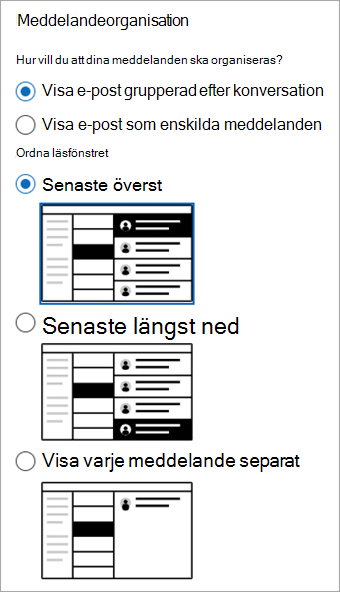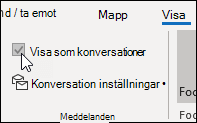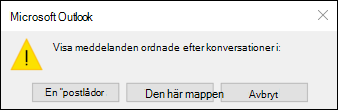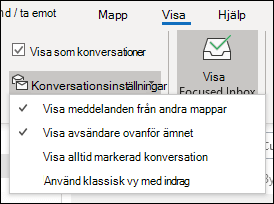Visa e-postmeddelanden efter konversation i Outlook
Gäller för
När du lägger till de flesta kontotyper i Outlook visas som standard dina meddelanden i Konversationer. En konversation innehåller alla meddelanden i samma tråd med samma ämnesrad.
Välj ett flikalternativ nedan för den version av Outlook du använder. Vilken version av Outlook har jag?
Obs!: Om stegen under den här fliken Ny Outlook matchar din skärm kanske du inte använder nya Outlook för Windows ännu. Välj Klassisk Outlook och följ de stegen i stället.
Visa meddelanden grupperade efter konversation i nya Outlook
-
Högst upp på sidan väljer du Inställningar
-
Under Meddelandeorganisation väljer du något av alternativen beroende på om du vill visa e-post grupperad efter konversation eller som enskilt meddelande.
-
Om du väljer Visa e-post grupperad efter konversation väljer du något av alternativen under Ordna läsfönstret: Senaste överst, Senaste längst ned eller Visa varje meddelande separat.
-
Använda konversationsvyn i klassiska Outlook
-
I valfri e-postmapp, till exempel inkorgen, väljer du Visa > Visa som konversationer för att aktivera eller inaktivera konversationsvyn.
-
Välj Alla postlådor eller Den här mappen.
-
Konversationer som innehåller flera meddelanden identifieras i meddelandelista med en trekantig expand-/dölj-ikon
-
I varje konversation sorteras meddelanden med det senaste meddelandet överst. Du kan inte ändra den här sorteringsordningen.
-
När du får ett nytt meddelande som ingår i en konversation flyttas hela konversationen högst upp i meddelandelistan.
-
Alla konversationer som innehåller olästa meddelanden har ett ämne i fetstil och antalet olästa meddelanden visas bredvid ämnet. När du expanderar konversationen har alla olästa meddelanden en rubrik i fetstil.
Ändra konversationsalternativ i klassiska Outlook
Det finns flera konversationsalternativ som du kan ändra.
-
I valfri e-postmapp, till exempel inkorgen, väljer du Visa > konversationsinställningar
-
Välj något av de tillgängliga alternativen.
-
Visa meddelanden från andra mappar Använd det här alternativet om du vill visa meddelanden i konversationen som har flyttats till andra mappar samt meddelanden som du har skickat och som är lagrade i mappen Skickat.
-
Visa avsändare ovanför ämnet Om du väljer det här alternativet visas avsändarens namn högst upp i konversationen i stället för konversationsämnet.
-
Visa alltid markerad konversation Det här alternativet gäller endast för den markerade konversationen. Konversationen som markeras när du markerar den här rutan visas alltid.
-
Använda klassisk indragsvy I den klassiska indragna vyn visas meddelanden i konversationen med indrag baserat på deras position i konversationen.
-
Visa meddelanden grupperade efter konversation i Outlook på webben eller Outlook.com
-
Högst upp på sidan väljer du Inställningar
-
Under Meddelandeorganisation väljer du något av alternativen beroende på om du vill visa e-post grupperad efter konversation eller som enskilt meddelande.
-
Om du väljer Visa e-post grupperad efter konversation väljer du något av alternativen under Ordna läsfönstret: Senaste överst eller Senaste längst ned eller Visa varje meddelande separat.
-